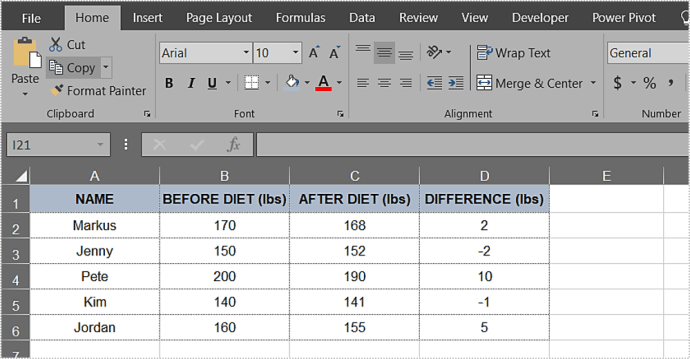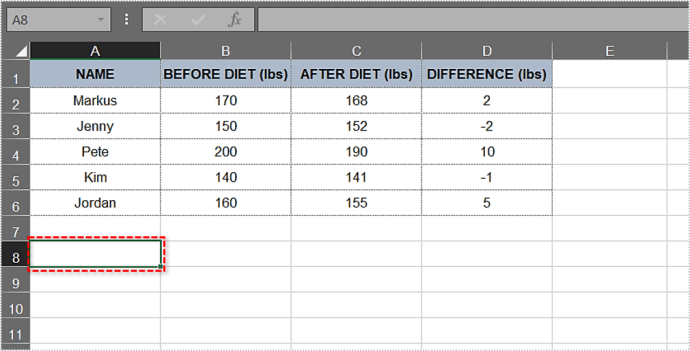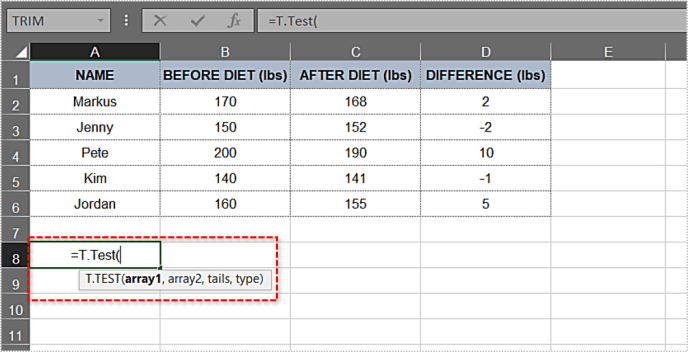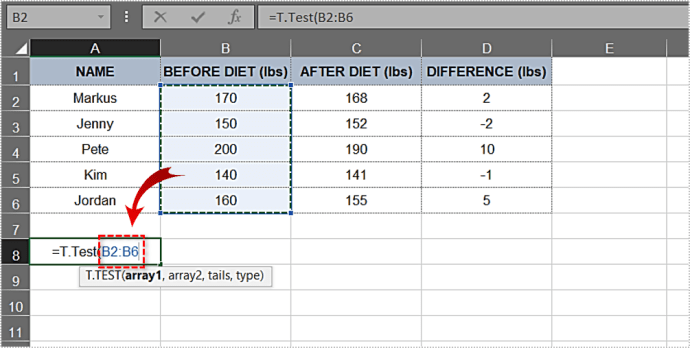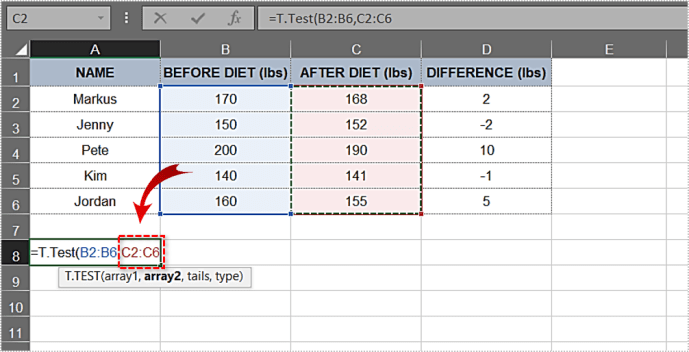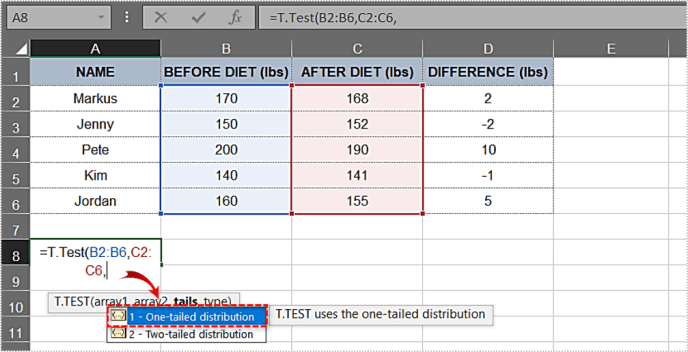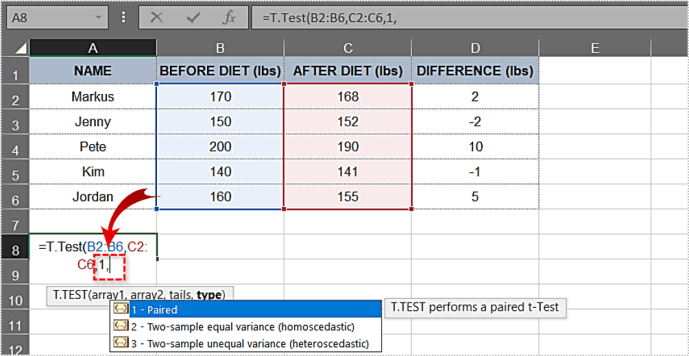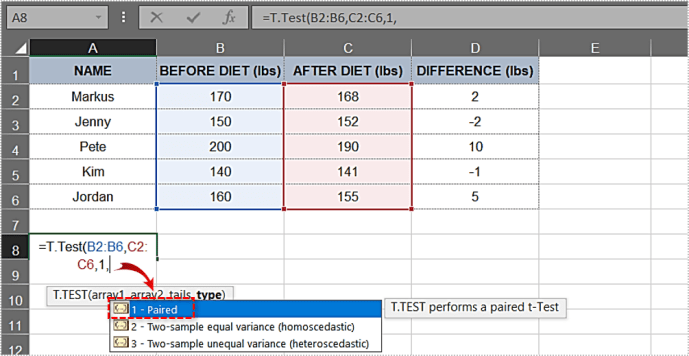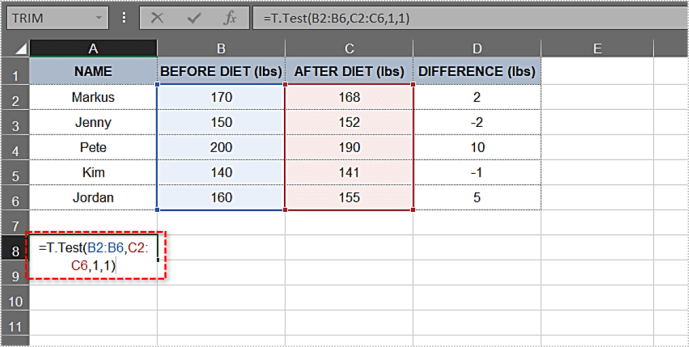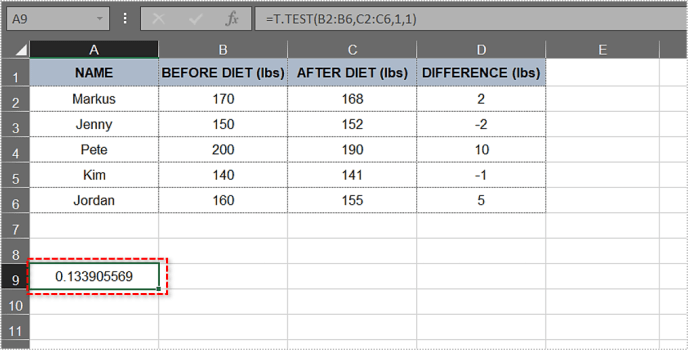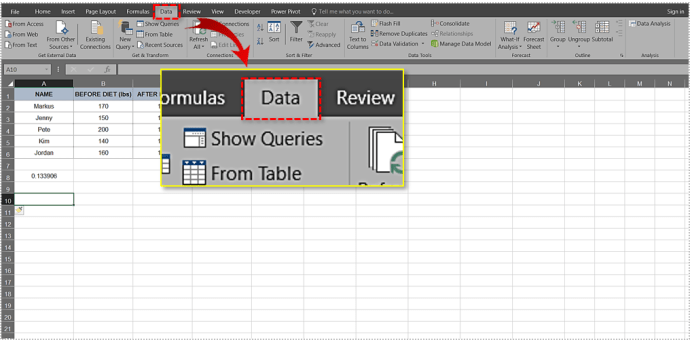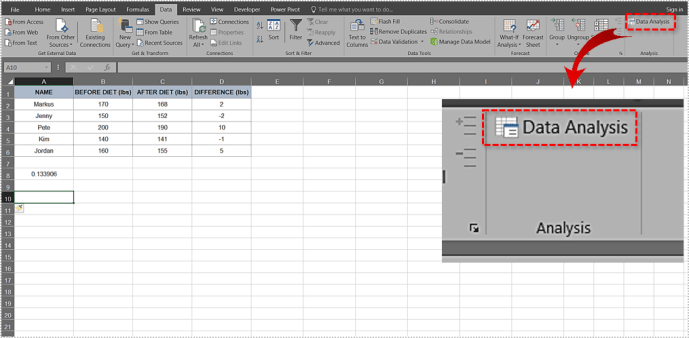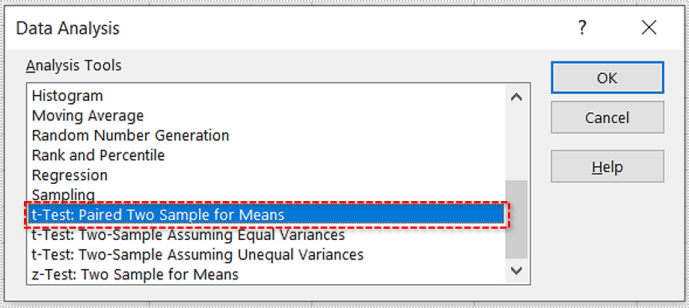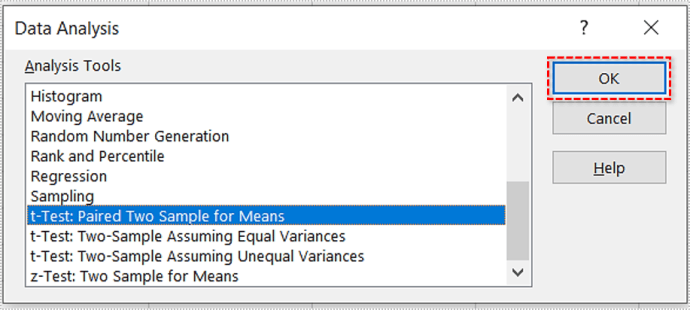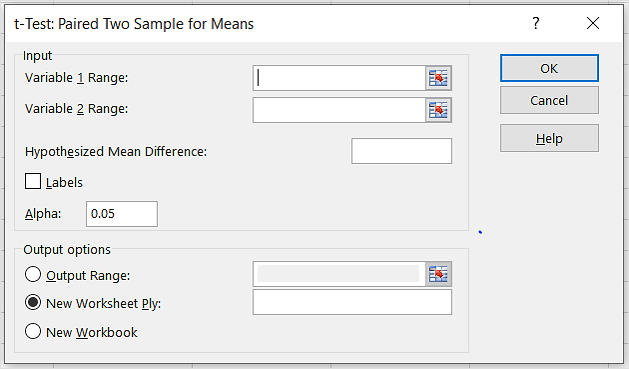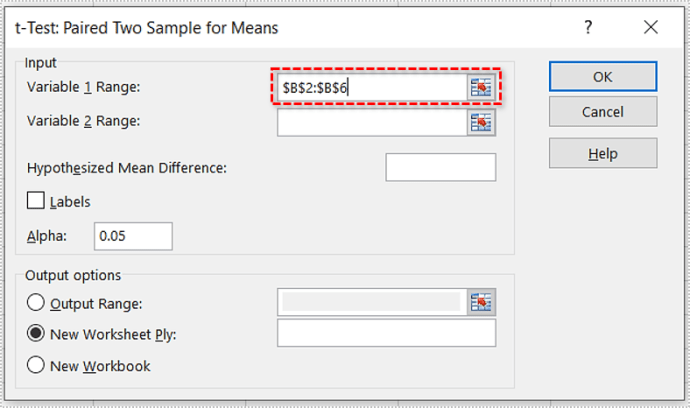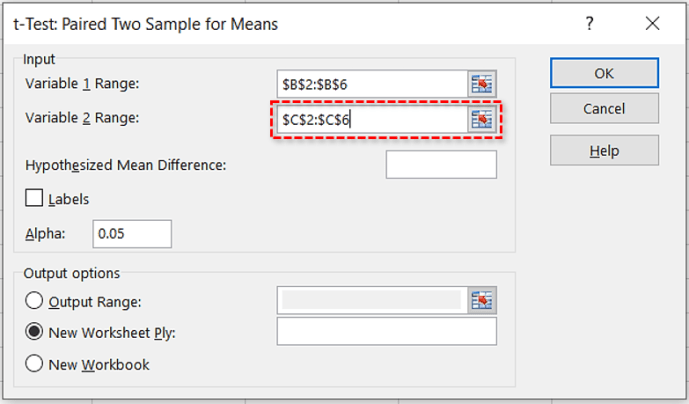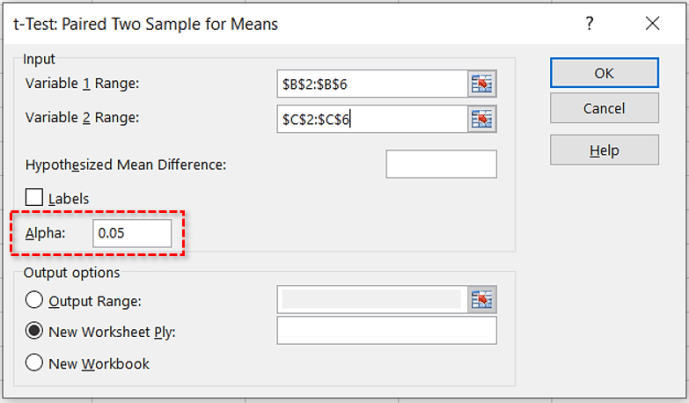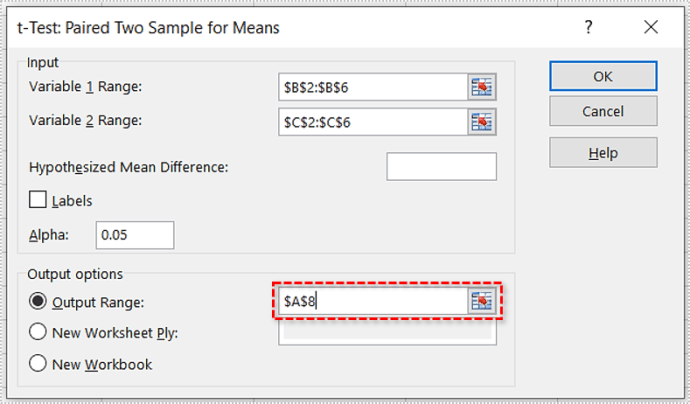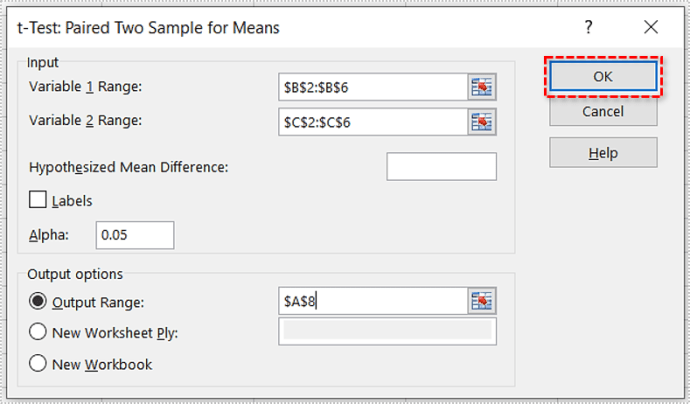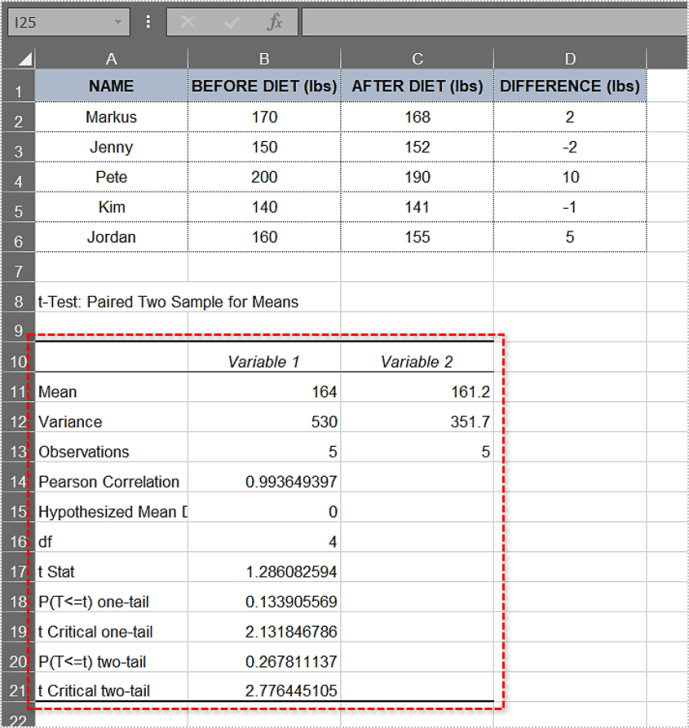ทฤษฎีเบื้องหลังน-ค่าและสมมติฐานว่างอาจดูซับซ้อนในตอนแรก แต่การทำความเข้าใจแนวคิดจะช่วยให้คุณสำรวจโลกของสถิติได้ น่าเสียดายที่คำศัพท์เหล่านี้มักถูกใช้ในทางที่ผิดในวิทยาศาสตร์ที่เป็นที่นิยม ดังนั้นจึงเป็นประโยชน์สำหรับทุกคนที่จะเข้าใจพื้นฐาน

การคำนวณน-ค่าของแบบจำลองและการพิสูจน์/พิสูจน์สมมติฐานว่างนั้นง่ายอย่างน่าประหลาดใจด้วย MS Excel มีสองวิธีในการทำและเราจะครอบคลุมทั้งสองวิธี มาขุดกันเถอะ
สมมติฐานว่างและน-ค่า
สมมติฐานว่างเป็นคำสั่ง หรือเรียกอีกอย่างว่าตำแหน่งเริ่มต้น ซึ่งอ้างว่าไม่มีความสัมพันธ์ระหว่างปรากฏการณ์ที่สังเกตได้ นอกจากนี้ยังสามารถนำไปใช้กับการเชื่อมโยงระหว่างสองกลุ่มที่สังเกตได้ ในระหว่างการวิจัย คุณทดสอบสมมติฐานนี้และพยายามหักล้างมัน
ตัวอย่างเช่น สมมติว่าคุณต้องการสังเกตว่าการควบคุมอาหารตามแฟชั่นอย่างเฉพาะเจาะจงมีผลดีหรือไม่ สมมติฐานว่างในกรณีนี้คือไม่มีความแตกต่างอย่างมีนัยสำคัญในน้ำหนักของผู้ทดลองก่อนและหลังการรับประทานอาหาร สมมติฐานทางเลือกคืออาหารสร้างความแตกต่าง นี่คือสิ่งที่นักวิจัยพยายามพิสูจน์
น-value แสดงถึงโอกาสที่สรุปทางสถิติจะเท่ากับหรือมากกว่าค่าที่สังเกตได้เมื่อสมมติฐานว่างเป็นจริงสำหรับแบบจำลองทางสถิติบางตัว แม้ว่ามักจะแสดงเป็นเลขฐานสิบ แต่โดยทั่วไปแล้วควรแสดงเป็นเปอร์เซ็นต์ ตัวอย่างเช่นน-value ของ 0.1 ควรแสดงเป็น 10%
ต่ำน-value หมายความว่าหลักฐานที่ต่อต้านสมมติฐานว่างนั้นแข็งแกร่ง นี่หมายความว่าข้อมูลของคุณมีความสำคัญ ในทางกลับกันสูงน-value หมายความว่าไม่มีหลักฐานที่ชัดเจนเกี่ยวกับสมมติฐาน เพื่อพิสูจน์ว่าอาหารตามแฟชั่นใช้ได้ผล นักวิจัยจำเป็นต้องหาค่าต่ำน-ค่า
ผลลัพธ์ที่มีนัยสำคัญทางสถิติคือผลลัพธ์ที่ไม่น่าจะเกิดขึ้นมากนักหากสมมติฐานว่างเป็นจริง ระดับนัยสำคัญแสดงด้วยตัวอักษรกรีกอัลฟาและต้องมากกว่าน-ค่าสำหรับผลลัพธ์ที่มีนัยสำคัญทางสถิติ
นักวิจัยหลายคนในหลากหลายสาขาใช้น-value เพื่อรับข้อมูลเชิงลึกที่ดีขึ้นและลึกซึ้งยิ่งขึ้นในข้อมูลที่พวกเขากำลังทำงานด้วย สาขาที่โดดเด่นบางสาขา ได้แก่ สังคมวิทยา ความยุติธรรมทางอาญา จิตวิทยา การเงิน และเศรษฐศาสตร์
หาน- ค่าใน Excel
คุณสามารถค้นหาไฟล์น-ค่าของชุดข้อมูลใน MS Excel ผ่านฟังก์ชัน T-Test หรือใช้เครื่องมือวิเคราะห์ข้อมูล อันดับแรก เราจะดูฟังก์ชัน T-Test เราจะตรวจสอบนักศึกษาห้าคนที่รับประทานอาหาร 30 วัน เราจะเปรียบเทียบน้ำหนักก่อนและหลังอาหาร
หมายเหตุ: สำหรับวัตถุประสงค์ของบทความนี้ เราจะใช้ MS Excel 2010 แม้ว่าจะไม่ใช่เวอร์ชันล่าสุด แต่ขั้นตอนโดยทั่วไปควรนำไปใช้กับเวอร์ชันที่ใหม่กว่าเช่นกัน
ฟังก์ชัน T-Test
ทำตามขั้นตอนเหล่านี้เพื่อคำนวณน-value ด้วยฟังก์ชัน T-Test
- สร้างและเติมตาราง ตารางของเรามีลักษณะดังนี้:
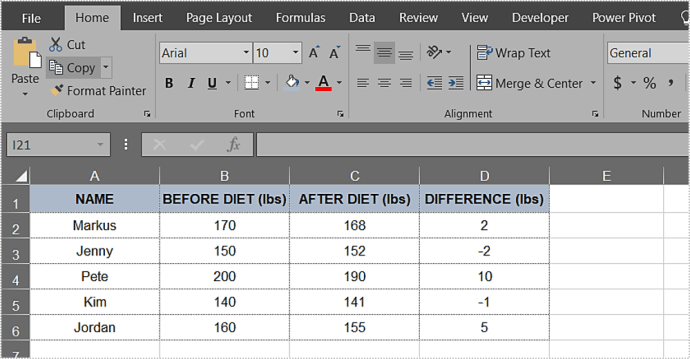
- คลิกเซลล์ใดก็ได้นอกตารางของคุณ
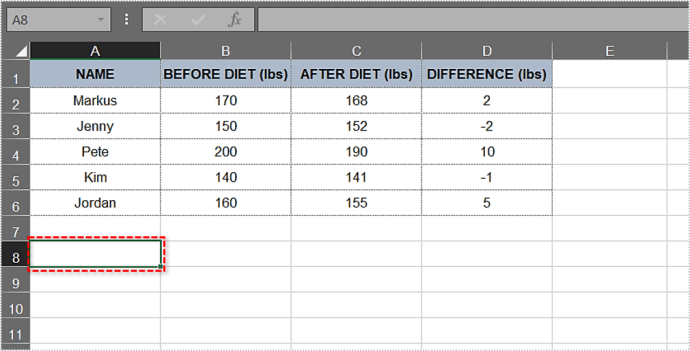
- พิมพ์: =T.Test(.
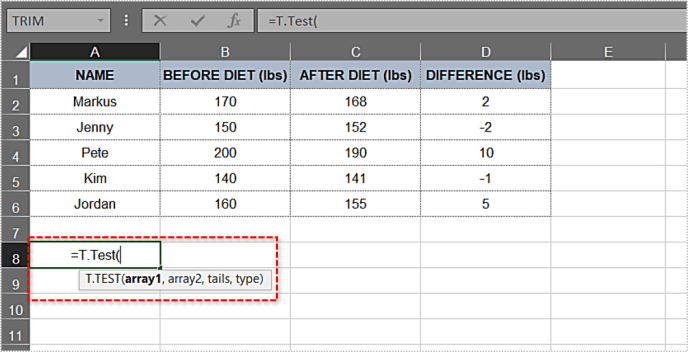
- หลังจากวงเล็บเปิด ให้พิมพ์อาร์กิวเมนต์แรก ในตัวอย่างนี้ คือคอลัมน์ Before Diet ช่วงควรเป็น B2:B6 จนถึงตอนนี้ ฟังก์ชันมีลักษณะดังนี้: T.Test(B2:B6.
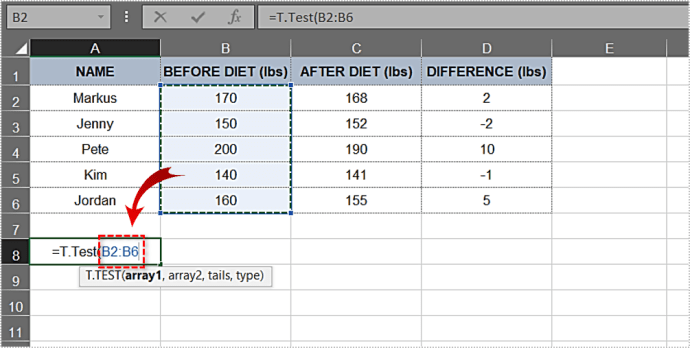
- ต่อไป เราจะป้อนอาร์กิวเมนต์ที่สอง คอลัมน์ After Diet และผลลัพธ์เป็นข้อโต้แย้งที่สองของเรา และช่วงที่เราต้องการคือ C2:C6 มาบวกกับสูตรกัน: T.Test(B2:B6,C2:C6.
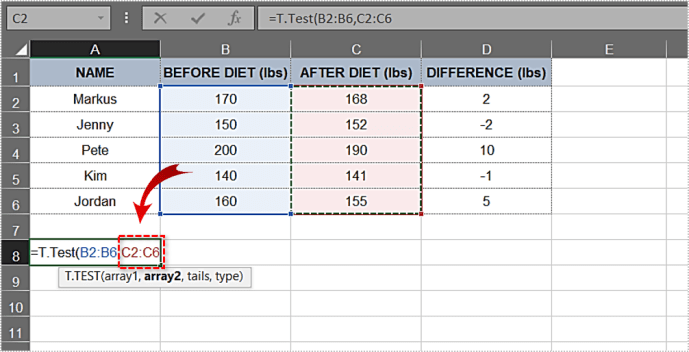
- พิมพ์เครื่องหมายจุลภาคหลังอาร์กิวเมนต์ที่สอง และตัวเลือกการแจกแจงแบบด้านเดียวและแบบสองด้านจะปรากฏในเมนูแบบเลื่อนลงโดยอัตโนมัติ มาเลือกการแจกแจงแบบแรก – แบบด้านเดียว ดับเบิลคลิกที่มัน
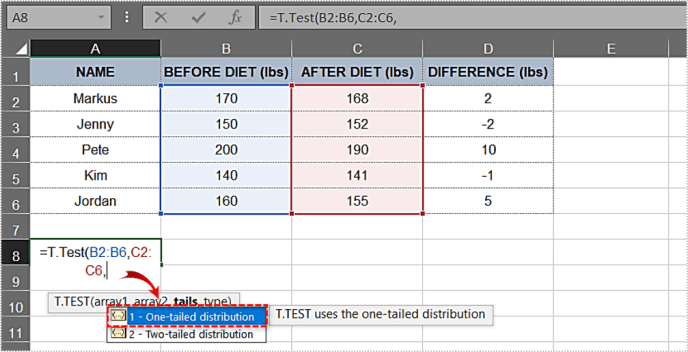
- พิมพ์เครื่องหมายจุลภาคอื่น
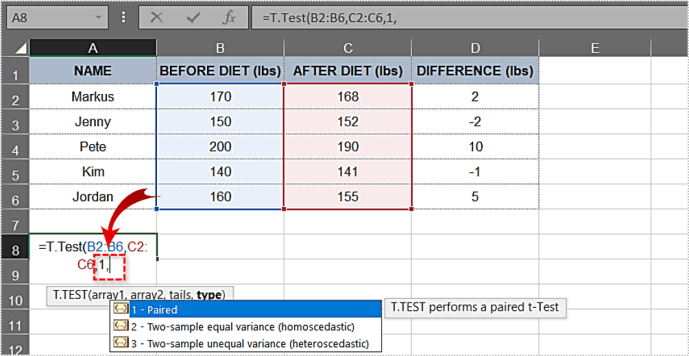
- คลิกสองครั้งที่ตัวเลือกจับคู่ในเมนูแบบเลื่อนลงถัดไป
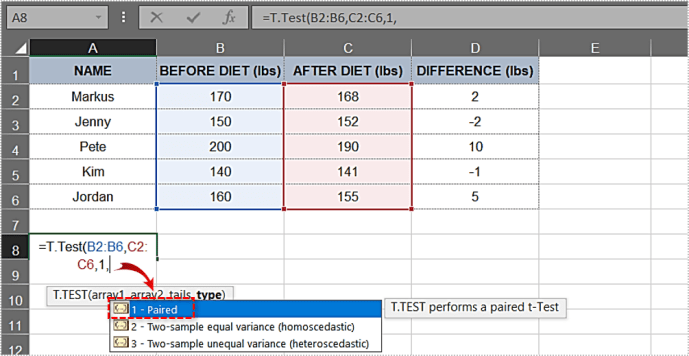
- เมื่อคุณมีองค์ประกอบทั้งหมดที่ต้องการแล้ว ให้ปิดวงเล็บเหลี่ยม สูตรสำหรับตัวอย่างนี้มีลักษณะดังนี้: =T.Test(B2:B6,C2:C6,1,1)
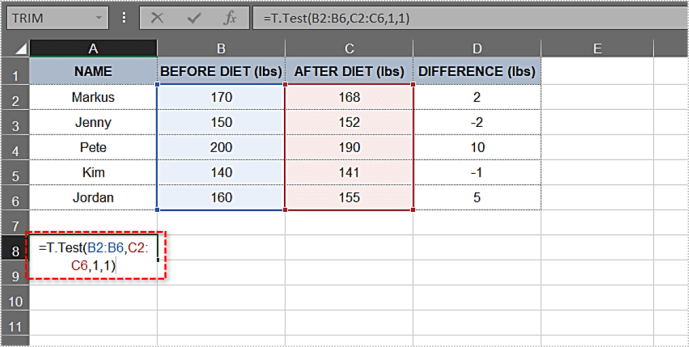
- กดปุ่มตกลง. เซลล์จะแสดงน- มูลค่าทันที ในกรณีของเรา ค่าคือ 0.133905569 หรือ 13.3905569%
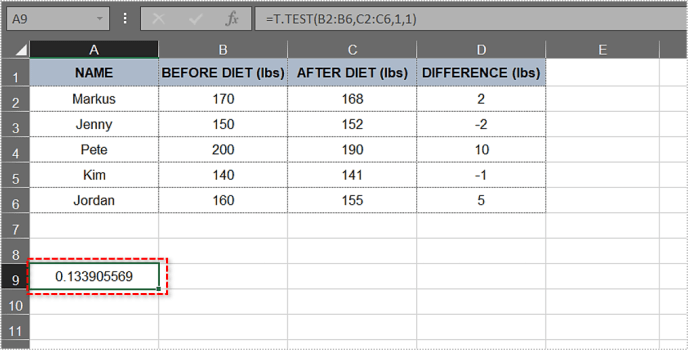
สูงกว่า 5% นี่น-value ไม่ได้ให้หลักฐานที่ชัดเจนเกี่ยวกับสมมติฐานที่เป็นโมฆะ ในตัวอย่างของเรา การวิจัยไม่ได้พิสูจน์ว่าการอดอาหารช่วยให้ผู้ถูกทดสอบลดน้ำหนักได้มาก นี่ไม่ได้หมายความว่าสมมติฐานว่างนั้นถูกต้องเสมอไป เพียงแต่ว่ายังไม่ได้รับการพิสูจน์หักล้าง
เส้นทางการวิเคราะห์ข้อมูล
เครื่องมือวิเคราะห์ข้อมูลช่วยให้คุณทำสิ่งดีๆ มากมาย รวมถึงน- การคำนวณมูลค่า เพื่อให้ง่ายขึ้น เราจะใช้ตารางเดียวกับวิธีก่อนหน้า
นี่คือวิธีการ
- เนื่องจากเรามีความแตกต่างของน้ำหนักในคอลัมน์ D แล้ว เราจะข้ามการคำนวณส่วนต่าง สำหรับตารางในอนาคต ให้ใช้สูตรนี้: =Cell 1-Cell 2
- ถัดไป คลิกที่แท็บข้อมูลในเมนูหลัก
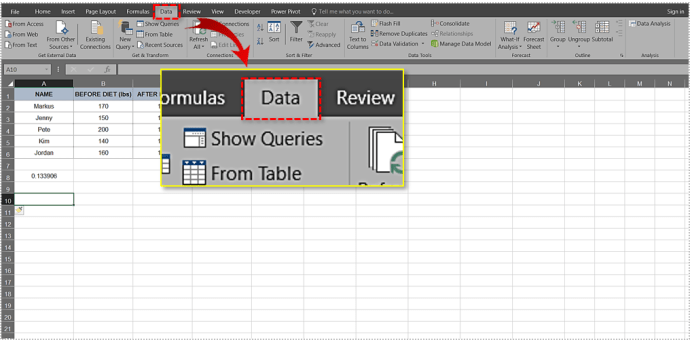
- เลือกเครื่องมือวิเคราะห์ข้อมูล
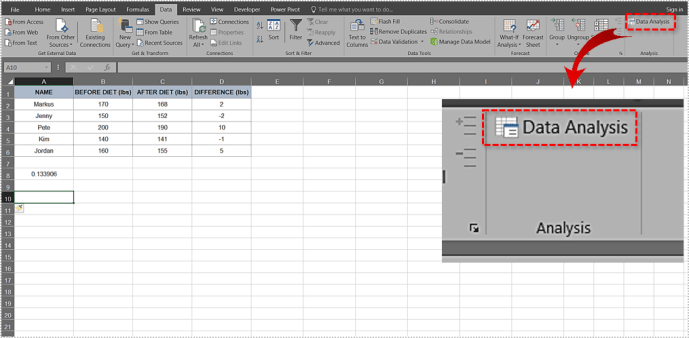
- เลื่อนรายการลงแล้วคลิกตัวเลือก t-Test: Paired Two Sample for Means
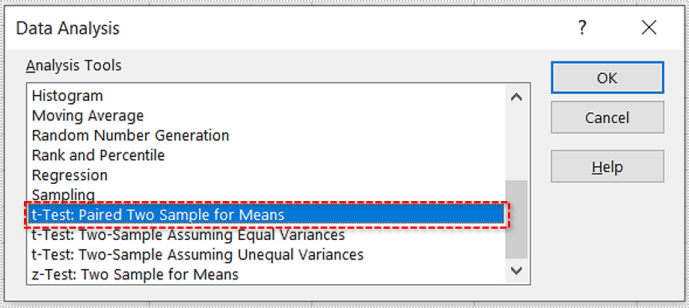
- คลิกตกลง
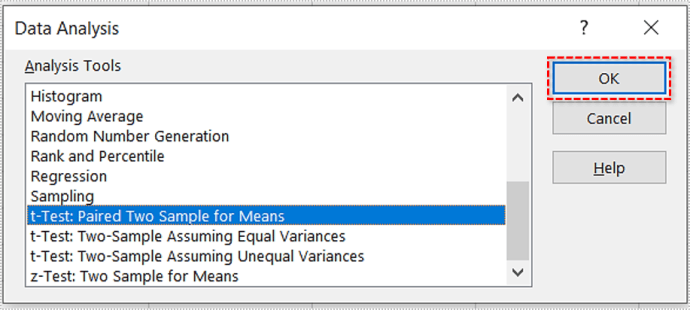
- หน้าต่างป๊อปอัปจะปรากฏขึ้น ดูเหมือนว่านี้:
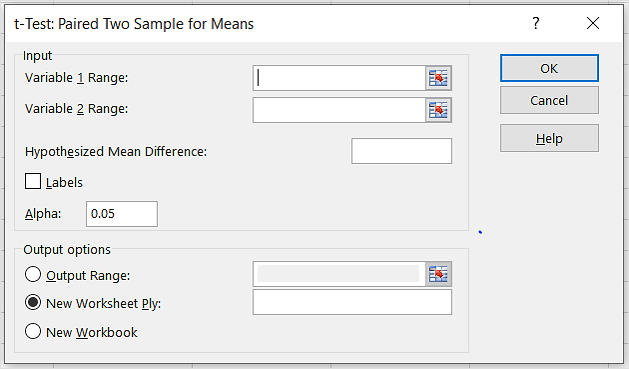
- ป้อนช่วง/อาร์กิวเมนต์แรก ในตัวอย่างของเราคือ B2:B6
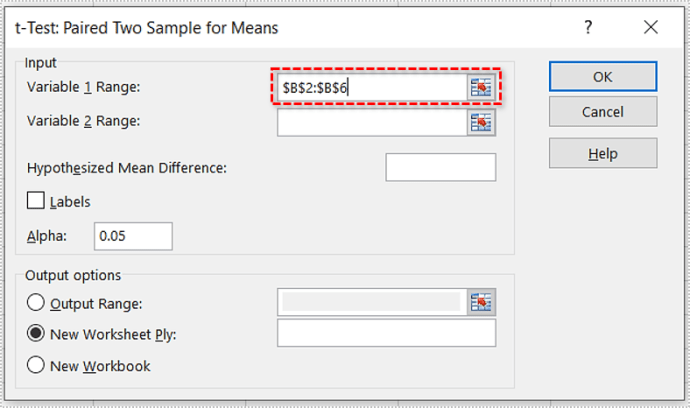
- ป้อนช่วง/อาร์กิวเมนต์ที่สอง ในกรณีนี้คือ C2:C6
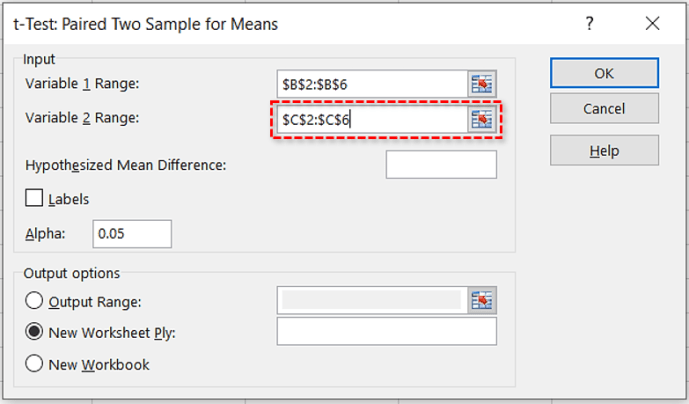
- ปล่อยค่าเริ่มต้นไว้ในกล่องข้อความอัลฟ่า (คือ 0.05)
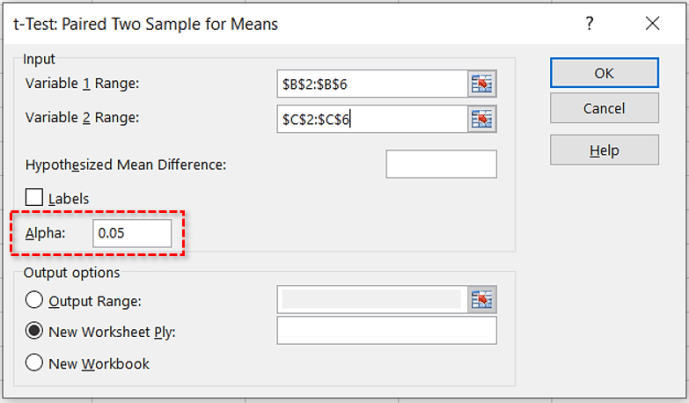
- คลิกที่ปุ่มตัวเลือก Output Range และเลือกตำแหน่งที่คุณต้องการผลลัพธ์ ถ้าเป็นเซลล์ A8 ให้พิมพ์: $A
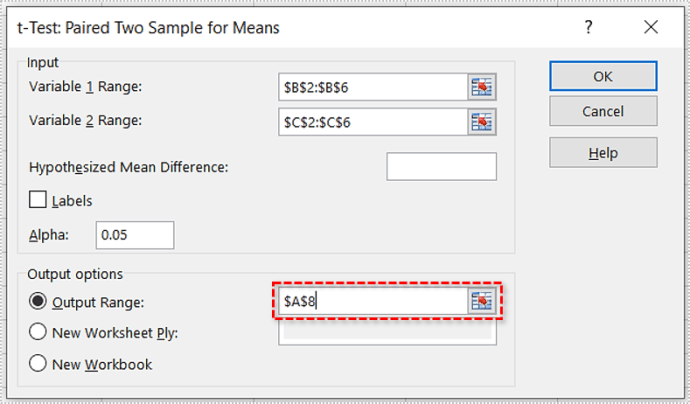
- คลิกตกลง
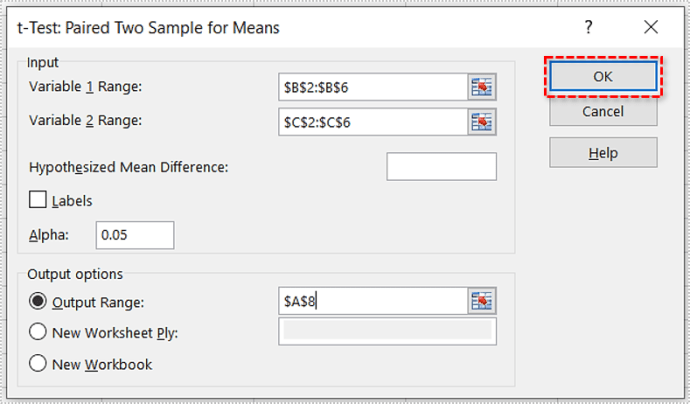
- Excel จะคำนวณค่าน-value และพารามิเตอร์อื่นๆ อีกหลายตัว ตารางสุดท้ายอาจมีลักษณะดังนี้:
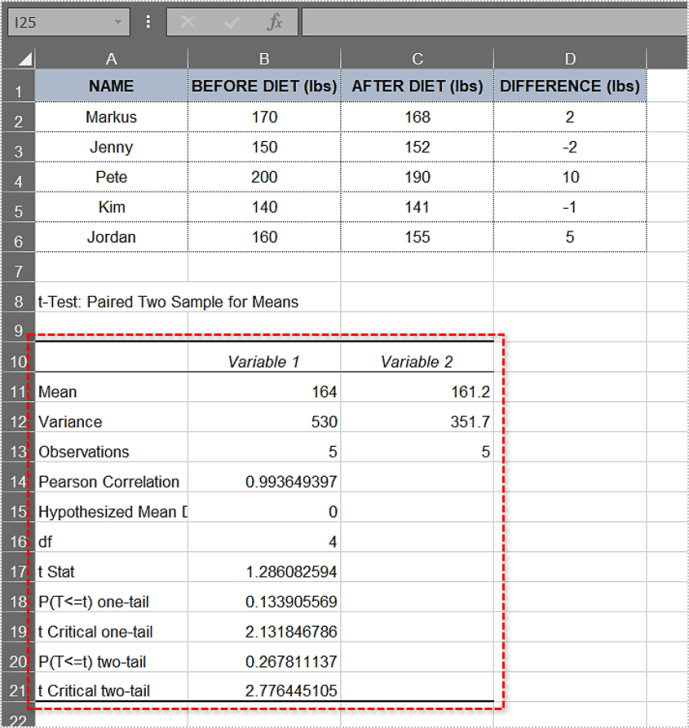
อย่างที่คุณเห็นหางเดียวน-value เหมือนกับในกรณีแรก – 0.133905569 เนื่องจากมีค่ามากกว่า 0.05 ตารางนี้จึงใช้สมมติฐานว่างสำหรับตารางนี้ และหลักฐานที่ต่อต้านตารางนี้ถือว่าอ่อนแอ
สิ่งที่ต้องรู้เกี่ยวกับน-ค่า
นี่คือเคล็ดลับที่เป็นประโยชน์บางประการเกี่ยวกับน- การคำนวณค่าใน Excel
วิธีเขียนเพลงในซิมส์ 4
- ถ้าน-value เท่ากับ 0.05 (5%) ข้อมูลในตารางของคุณมีความสำคัญ หากน้อยกว่า 0.05 (5%) ข้อมูลที่คุณมีมีความสำคัญสูง
- ในกรณีที่น-value มากกว่า 0.1 (10%) ข้อมูลในตารางของคุณไม่มีนัยสำคัญ หากอยู่ในช่วง 0.05-0.10 แสดงว่าคุณมีข้อมูลที่มีนัยสำคัญเพียงเล็กน้อย
- คุณสามารถเปลี่ยนค่าอัลฟ่าได้ แม้ว่าตัวเลือกที่พบบ่อยที่สุดคือ 0.05 (5%) และ 0.10 (10%)
- การเลือกการทดสอบสองทางอาจเป็นทางเลือกที่ดีกว่า ทั้งนี้ขึ้นอยู่กับสมมติฐานของคุณ ในตัวอย่างข้างต้น การทดสอบแบบทางเดียวหมายความว่าเราสำรวจว่าผู้ถูกทดสอบลดน้ำหนักหลังจากการอดอาหารหรือไม่ และนั่นคือสิ่งที่เราต้องการเพื่อค้นหา แต่การทดสอบแบบสองทางจะตรวจสอบว่าพวกเขาได้รับน้ำหนักที่มีนัยสำคัญทางสถิติหรือไม่
- น-value ไม่สามารถระบุตัวแปรได้ กล่าวอีกนัยหนึ่งหากระบุความสัมพันธ์ก็ไม่สามารถระบุสาเหตุที่อยู่เบื้องหลังได้
น-ค่า Demystified
นักสถิติทุกคนมีค่าควรแก่ความเค็มของเขาหรือเธอต้องรู้รายละเอียดของการทดสอบสมมติฐานว่างและสิ่งที่น-ค่าหมายถึง. ความรู้นี้จะเป็นประโยชน์ต่อนักวิจัยในสาขาอื่นๆ อีกด้วย
คุณเคยใช้ Excel เพื่อคำนวณน-ค่าของแบบจำลองทางสถิติ? คุณใช้วิธีไหน? คุณชอบวิธีอื่นในการคำนวณหรือไม่ แจ้งให้เราทราบในส่วนความคิดเห็น